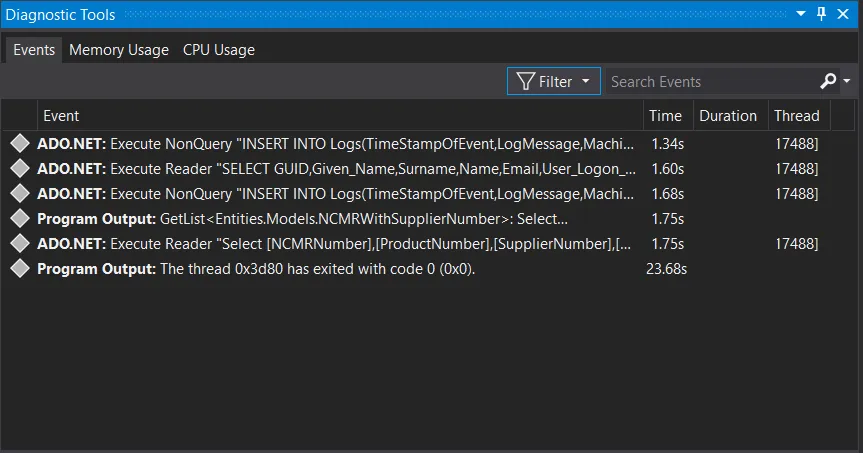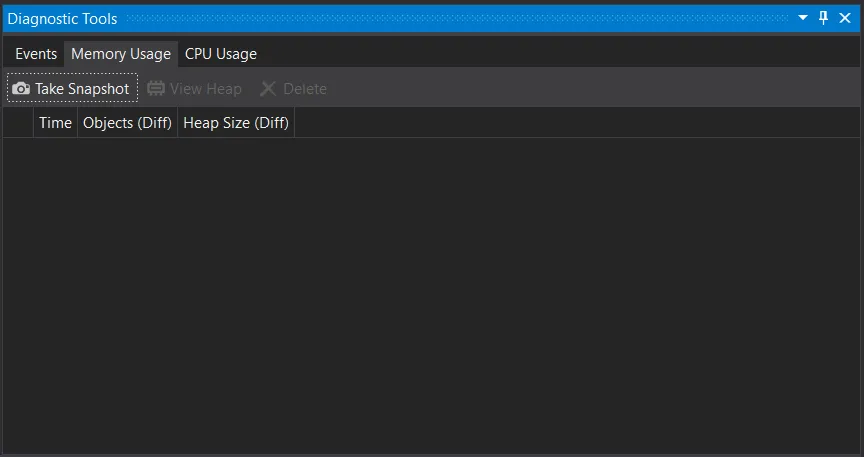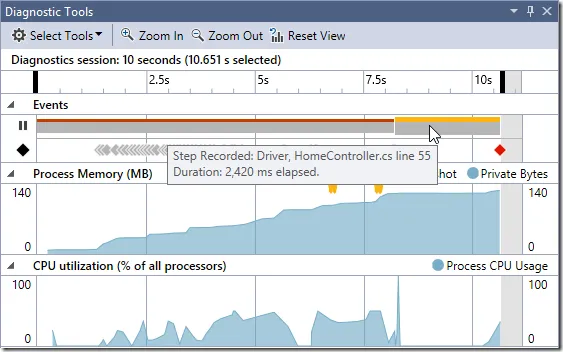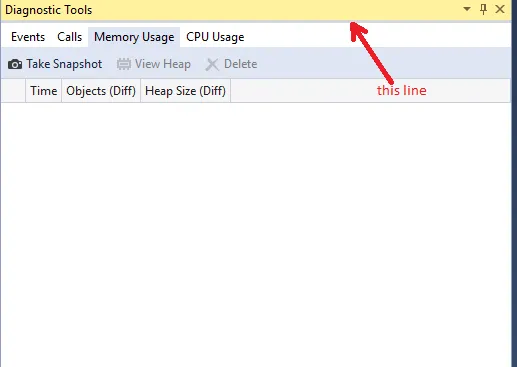在Visual Studio中调试时启用内存使用实时图表
26
- Рахул Маквана
3
我有同样的问题,实时图表以前运行得很好,但现在不见了。你找到了把它带回来的方法吗? - jpl
1不,我更改了一些设置,不想撤销我的项目,这导致了这个问题。所以我最终使用诊断会话手动启动它们,使用分析工具。 - Рахул Маквана
2对于未来的访问者:请参考Jesper的答案。基本上,选项卡窗格会滚动到顶部,您需要抓住标题下方的灰色条并向下拖动。 - Richard Marskell - Drackir
5个回答
67
在“事件”、“内存使用”和“CPU使用”选项卡上方,有一条可以拖动的标尺,隐藏了实时图表。
- Jesper
6
6哇!这绝对是我的问题所在。真是奇怪。 - Richard Marskell - Drackir
3哇,那个真是让人难以置信。谢谢。我想知道他们还隐藏了多少这样的彩蛋。 - kdazzle
谢谢,这就是我的问题。 - Tsukasa
@RahulMakwana 你有它。它是在屏幕截图顶部蓝色条下面的灰色条。 - claudekennilol
当我将光标移动到“事件”、“内存使用”、“CPU使用”选项卡和诊断工具标题之间的边缘时,光标没有变化。我无法像其他人提到的那样将其拖到下面。在发布这个问题之前,我已经做了足够的努力,谢谢! - Рахул Маквана
真不敢相信这是我的问题。太尴尬了。 - Dan Cundy
7
如果您的诊断工具窗口关闭了,您可以通过
Debug > Windows > Show Diagnostic Tools(Ctrl + Alt + F2)重新打开它。- Nishan
1
没有,正如您所看到的,诊断工具窗口仍然存在,只是窗口中缺少了图表。 - Рахул Маквана
0
就像这个博客一样:
还有一个MSDN文档:
https://msdn.microsoft.com/en-us/library/mt125494.aspx
每当您想要捕获内存状态时,请在“内存使用情况”摘要工具栏上选择“拍摄快照”。
对于 CPU 使用情况,您需要启用它,然后在调试器断点被触发后进行下一次调试。
例如,如果我第一次调试 UWP 应用程序,我将在 CPU 使用情况窗口下收到消息“启用 CPU 分析以查看按功能分解的 CPU 使用情况”,我会单击它,然后为下一次调试应用程序获取 CPU 使用情况。
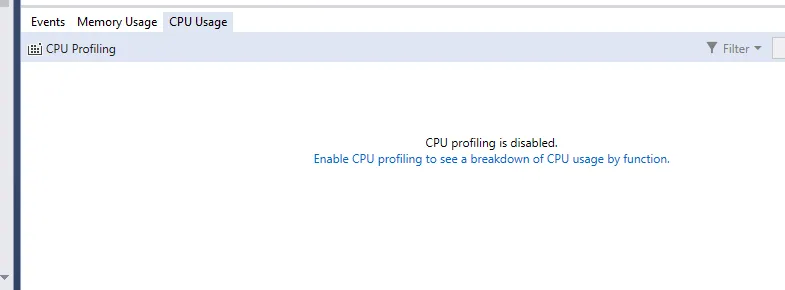
- Jack Zhai
6
我理解您的观点,先生。在发布这个问题之前,我确实尝试过那种方法,但并没有什么帮助。我想要的是,无论断点命中与否,它都会显示内存、CPU使用情况的实时图形。突然间由于某些变化,它停止了显示。 - Рахул Маквана
1如果之前运行良好,我建议您重置VS设置。 - Jack Zhai
重新安装VS后仍然没有得到帮助。猜测这与我的项目配置有关。 - Рахул Маквана
怎么样创建一个新的简单应用程序呢?比如,只需要创建一个空白的UWP应用程序,如果你调试它,会有什么结果呢? - Jack Zhai
我正在进行另一个项目,它在上面运行得非常好。 - Рахул Маквана
如果是这样的话,我们会考虑项目本身。它是否属于同一类型的项目?创建一个空白解决方案,然后将所有项目文件添加到这个新的空白解决方案中,清理并构建解决方案,再次进行测试。请还要比较.xxproj文件并找出差异。 - Jack Zhai
0
正如Rahul所指出的那样,博客中的答案并没有直接解决问题。我也遇到了同样的问题,我观察到如果将现有项目添加到新的解决方案文件中,则实时图形会重新出现。虽然这不是完美的解决方法,但它确实提供了一种解决办法。
- MiCoDevelopers
1
我同意使用新的解决方案文件,因为对于现有解决方案我所做的一些配置(触发器我不知道是什么)将不再生效。 - Рахул Маквана
网页内容由stack overflow 提供, 点击上面的可以查看英文原文,
原文链接
原文链接